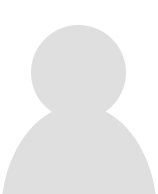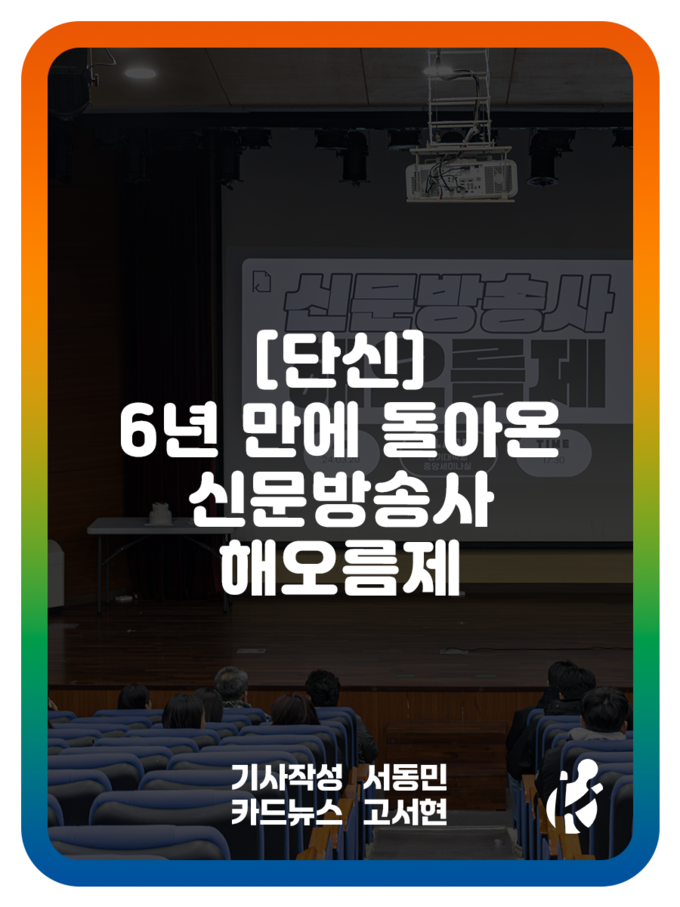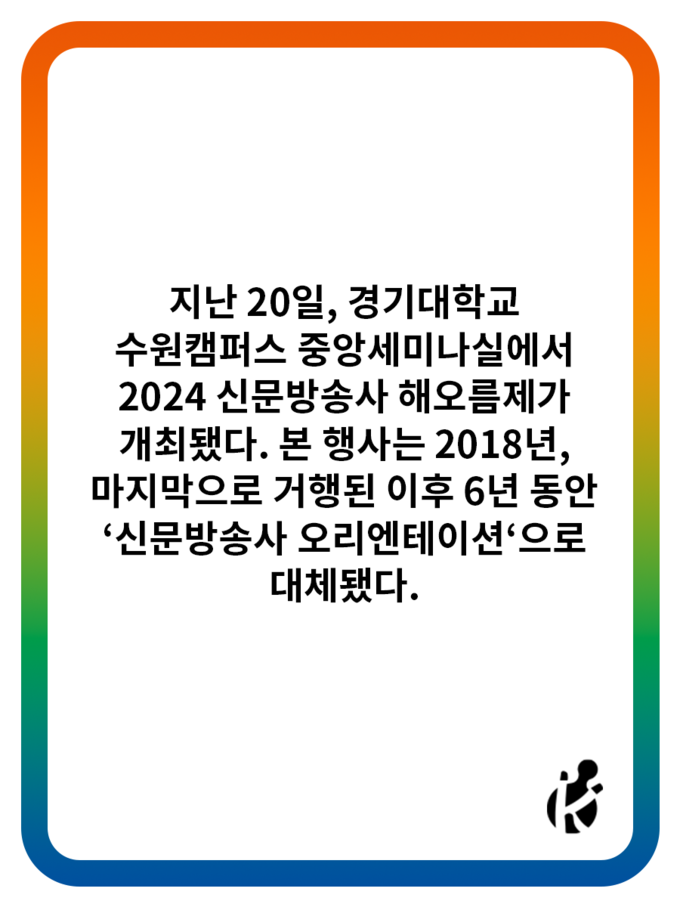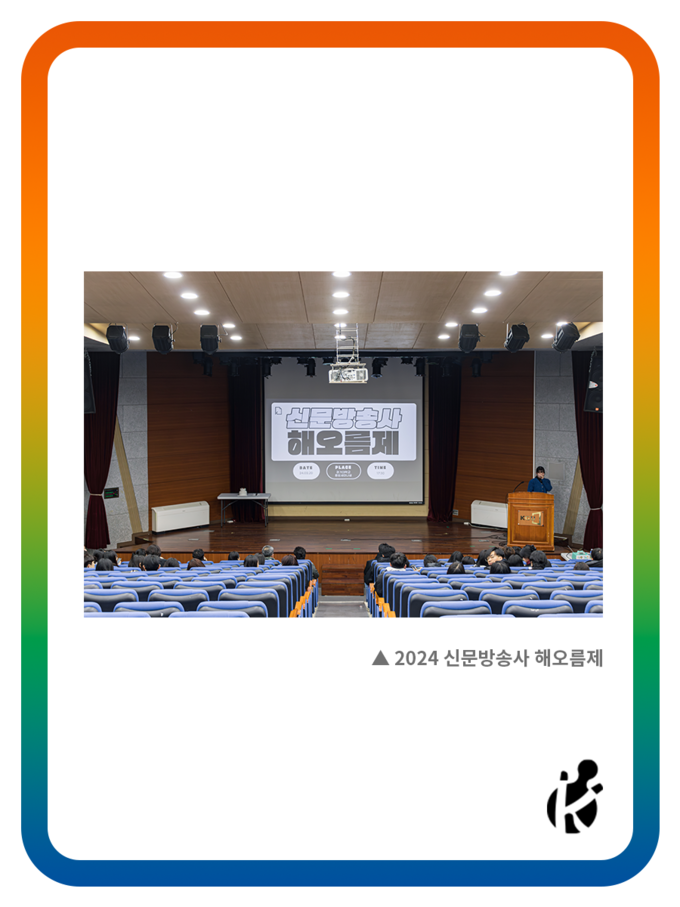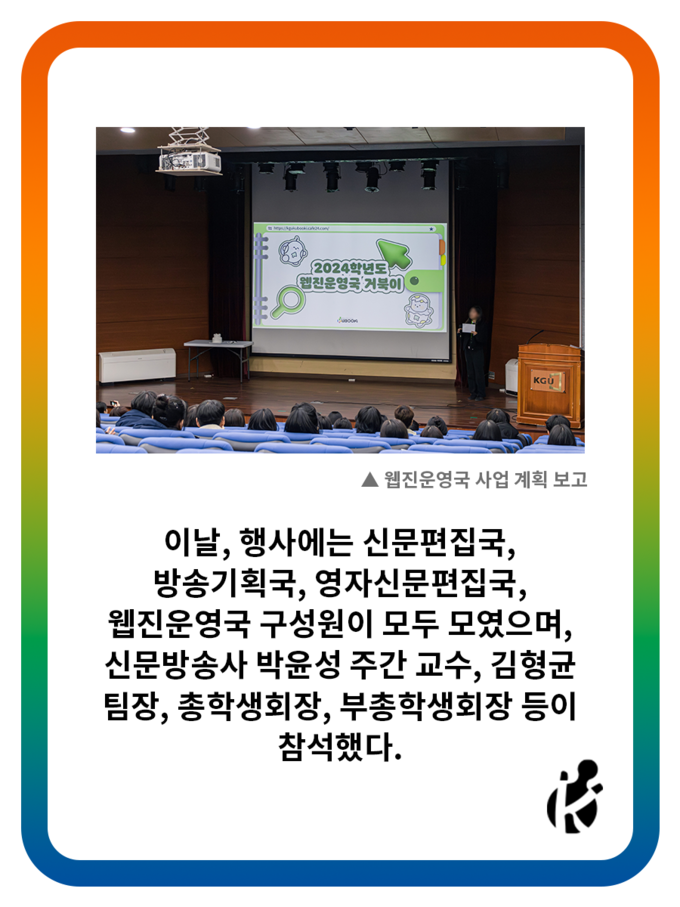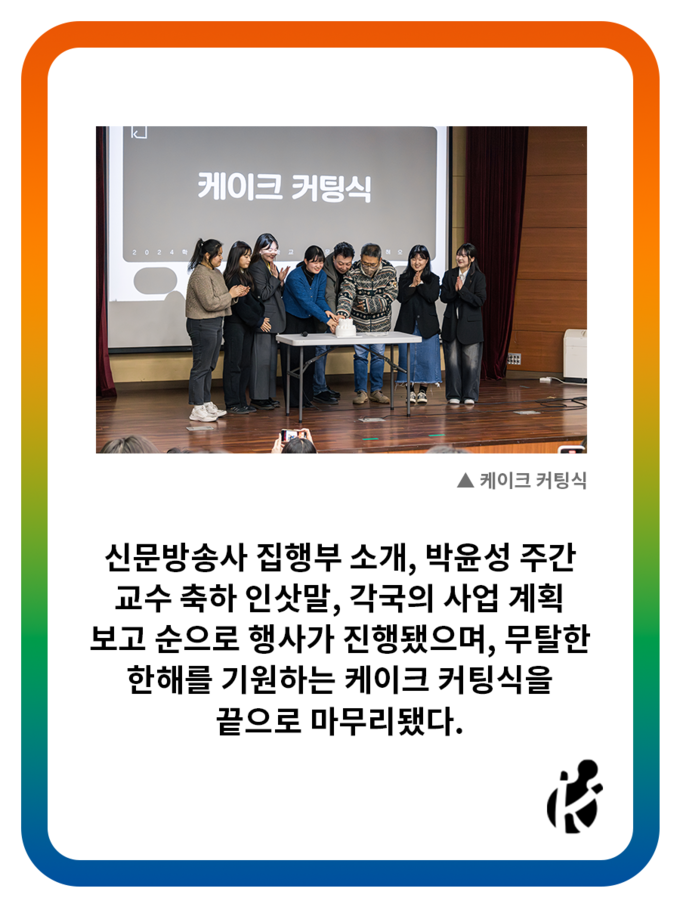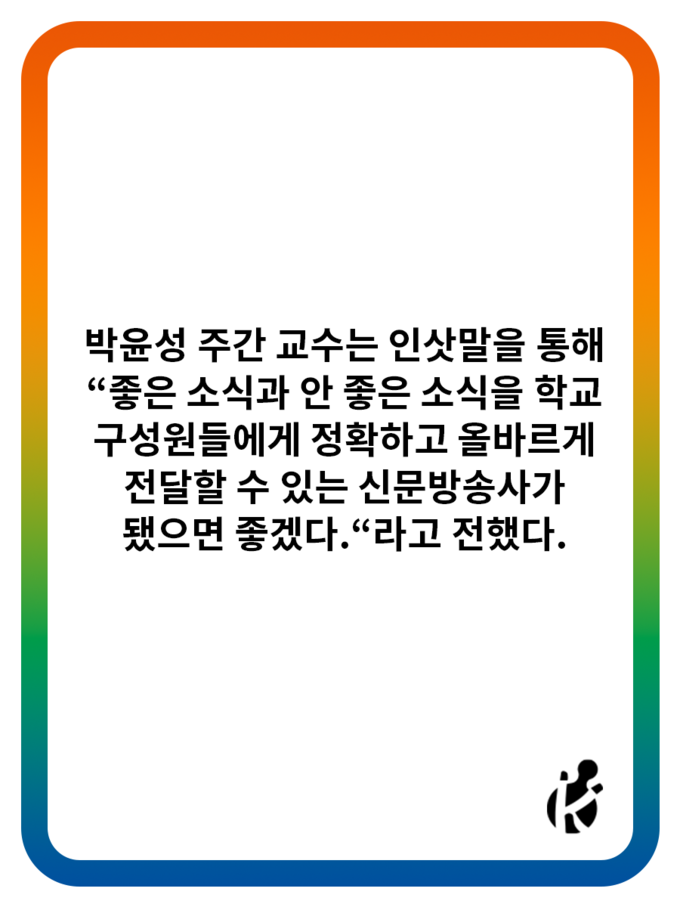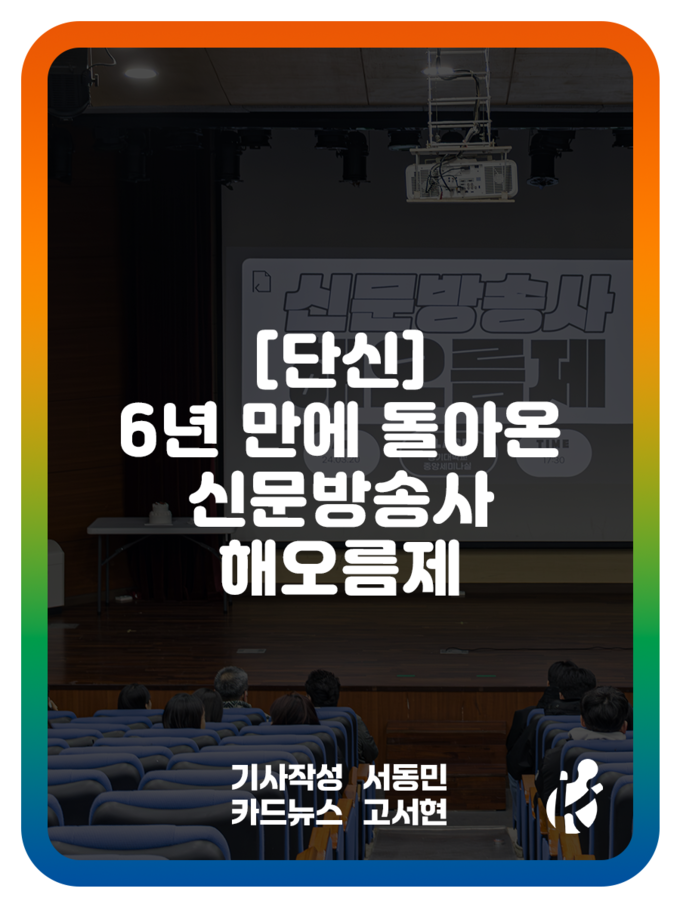컴퓨터에는 주기억장치와 보조기억장치가 있다. 보조기억장치는 속도는 느린 대신, 많은 양의 데이터를 저장할 수 있다. 반대로 주기억장치는 속도는 빠른 대신, 데이터를 조금밖에 저장할 수 없다. 속도가 성능의 좋고 나쁨을 결정하는 만큼, 컴퓨터의 속도가 빨라지려면 주기억장치의 성능이 좋아야 한다. 그래서 이번 기사에서는 주기억장치에 대해서 알아보려고 한다.
주기억장치에는 RAM(Random Access Memory)이 있다. 컴퓨터는 CPU로 연산하는데, CPU에는 데이터를 저장할 수 없다. 그러므로 하드디스크에 데이터를 저장한다. 그리고 연산하기 전에 하드디스크에서 RAM으로 데이터를 옮긴다. 그러지 않으면 하드디스크에서 바로 CPU로 데이터를 옮겨야 하는데, 하드디스크는 RAM에 비해 아주 느려서 CPU의 빠른 속도를 거의 못 쓰게 된다. 그래서 RAM을 쓰는 것이다.

▲RAM의 모습
우선 하드디스크에서 RAM으로 데이터를 옮기는데, 이것은 흔히 볼 수 있는 로딩이다. 게임 같은 프로그램을 실행하였을 때 자주 볼 수 있는 로딩이 하드디스크에서 RAM으로 데이터를 옮기는 과정이다. 로딩 시간은 전적으로 하드디스크의 속도에 의해 결정되기 때문에, 빠르게 하고 싶다면 RAM을 바꾸지 말고 SSD를 사용하는 것이 좋다.

▲로딩하는 모습. 하드디스크에서 RAM으로 데이터를 옮기는 작업이 로딩이다.
그리고 옮기려는 데이터가 RAM의 용량보다 크면 더 이상 옮기지 못한다. 이럴 때 CPU는 하드디스크에서 직접 데이터를 옮겨오는데, 느려지는 원인 중 가장 큰 이유다. 컴퓨터가 느리다고 생각된다면 램 용량을 확인해보는 것이 좋다.
여기까지 주기억장치에 대해 전반적으로 설명하였다. 일반인이 사용하는 주기억장치는 RAM이 전부라고 볼 수 있다. 따라서 주기억장치에서 알아두어야 할 것은 RAM밖에 없다. 이제부터 RAM의 성능을 결정하는 요인을 알아보겠다.
○ RAM의 용량
RAM을 고를 때는 가장 먼저 용량을 보아야 한다. 최근 보급되고 있는 램은 16GB가 약 16만 원, 즉 1GB당 1만 원 정도의 가격이 책정되어있다. 게임이나 전문적인 작업을 하지 않는다면 4GB 정도면 충분하게 사용할 수 있지만, 그렇지 않다면 8GB 이상을 써야 한다. 너무 적게 사용하면 프로그램이 매우 느리게 작동되거나 작동이 아예 안 될 수도 있다. 다른 부품에 비해 싼 편이므로 8GB 이상 쓰는 것을 권장한다.
○ RAM의 속도

▲최근 가장 흔한 RAM의 가격
다음으로 RAM의 속도에 대해 알아보겠다. 위 사진에서 RAM 제품 이름을 보면 PC3-12800 이라는 부분이 있는데 이것이 속도를 나타낸다. 대략 12,800MB/s, 즉 초당 12,800MB정도의 데이터를 전송할 수 있다는 것이다. 요즘 출시되는 RAM은 대부분 12800MB/s의 속도를 가지고 있다. 그리고 PC3에서 3은 DDR3라는 것을 의미하는데 이것은 뒤에서 설명하겠다.
○ RAM의 대역폭
속도를 결정하는 요인에는 대역폭이라는 것도 존재한다. 대역폭이란 한 번에 얼마나 많은 데이터를 보낼 수 있는지 나타낸 수치이다. 데이터를 보내는 속도는 초당 1000인데 대역폭이 초당 500이라면 아무리 데이터를 빨리 보내고 싶어도 1초에 500의 데이터만 보낼 수 있다. 요즘 RAM은 속도가 빠르고, 프로그램도 기본이 수 GB에서 수 십 GB만큼 크므로 실질적으로 성능이 결정되는 것은 대역폭이다. 대역폭은 위에서 말한 속도에 포함되어있다. 따라서 그냥 PC-12800에서 수치만 높으면 빠른 것이다.
○ 듀얼채널

▲RAM슬롯의 모습. 같은 색 한 쌍이 듀얼채널을 지원한다.
그리고 요즘 CPU나 메인보드에 내장되어있는 칩셋은 듀얼채널이라는 기술을 제공한다. 메인보드 상에 한 쌍이 되는 같은 색의 슬롯에 2개의 RAM을 꽂으면 대역폭이 2배가 되는 기술이다. 칩셋마다 지원하지 않는 경우도 있지만 최근 생산되는 제 품들은 대부분 듀얼채널을 지원한다. 듀얼채널을 사용할 땐 되도록 제조사, 용량, 속도 등이 같은 제품을 사용하는 것이 좋다.
○ RAM의 종류 – DDR
RAM을 공부하다 보면 DDR3이라는 단어를 심심치 않게 볼 수 있다. DDR은 DDR-SDRAM(Double-Data-Rate Synchronous Dynamic Random Access Memory) 의 약자로, DDR1부터 시작해 DDR2, DDR3 등으로 발전했다. 단계가 올라갈수록 대역폭이 2배가 되어 최근 발매된 DDR4는 DDR1에 비해 8배 더 많은 대역폭을 가지고 있다. 요즘 가장 많이 쓰이는 것은 DDR3이다. 다만 유의해야 할 것은 메인보드가 어떤 DDR을 지원하는지를 알아야 한다는 것이다. 단계별로 호환이 되지 않으므로 DDR2만 사용할 수 있는 메인보드에선 DDR3를 사용하지 못한다. 따라서 아무리 빠른 RAM이 있다고 해도 메인보드에서 지원하지 않는다면 말짱 도루묵이 된다. 그러므로 메인보드의 지원 여부를 꼭 확인해야 한다. 다만 요즘 가장 흔한 규격이 DDR3이므로 웬만한 메인보드는 대부분 DDR3를 지원한다.
○ 유의점
마지막으로 RAM을 살 때 유의할 점을 알아보겠다. 메인보드의 칩셋에 따라 RAM의 최대 용량이 정해져 있다. 칩셋은 4GB만 지원한다면 아무리 용량이 큰 RAM을 사용한다고 해도 4GB 이상은 인식을 하지 못한다. 따라서 메인보드의 최대 RAM 용량을 염두에 두어야 한다. 그리고 32비트의 운영체제는 4GB 이상의 RAM을 인식하지 못한다. 예를 들어 지금은 지원이 끊긴 윈도우 XP는 RAM을 최대 4GB까지만 인식할 수 있다. 그러므로 더 큰 용량을 사용하고 싶다면 운영체제를 64비트로 바꾸어야 한다.
이상으로 주기억장치인 RAM에 대해 알아보았다. RAM은 있기만 하면 되므로 RAM의 성능에 따라 컴퓨터의 성능이 눈에 띄게 좋아지지 않는다. 하지만 반대로 부족한 용량을 사용하면 다른 부품이 아무리 좋아도 느려지므로 적당한 용량은 꼭 확보하는 것이 좋다. 그리고 꼭 메인보드의 최대 용량과 DDR 지원 여부를 확인하길 바란다.

 Shall We Dance?
There are moments that you want to get away from. Sometimes life is overwhelming and you might think that you’re too fragile. Due to personal reasons, I felt like that while working on this issue. Although I felt helpless, somehow I got over it. You control your own life. Your society is where you belong. You should take responsibility for your life and society and take good care of yourself. What I tried not to forget is this quote by Viv...
Shall We Dance?
There are moments that you want to get away from. Sometimes life is overwhelming and you might think that you’re too fragile. Due to personal reasons, I felt like that while working on this issue. Although I felt helpless, somehow I got over it. You control your own life. Your society is where you belong. You should take responsibility for your life and society and take good care of yourself. What I tried not to forget is this quote by Viv...

 [심층보도] 캠퍼스타운, 본교 발전의 초석 될까
[심층보도] 캠퍼스타운, 본교 발전의 초석 될까
 [와이파이] 성인 엑스포, 단순 행사인가 유사 성매매인가
[와이파이] 성인 엑스포, 단순 행사인가 유사 성매매인가
 [방구석 시사회] ‘괴물 형사’ 마석도, 네 번째 진실의 방으로
[방구석 시사회] ‘괴물 형사’ 마석도, 네 번째 진실의 방으로
 [진리터] 우후죽순 발생하는 이슈, 관심으로 찾을 수 있는 권리
[진리터] 우후죽순 발생하는 이슈, 관심으로 찾을 수 있는 권리

 목록
목록